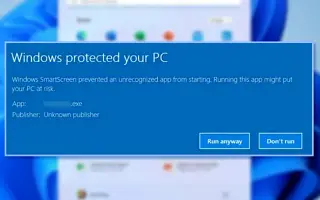이 글은 윈도우11에서 Windows Defender SmartScreen 끄는 방법에 도움이 될만한 스크린샷이 포함된 설정 가이드입니다.
Microsoft는 Windows 보안이라고 하는 Windows 10 사용자를 위한 새로운 보안 앱을 소개했습니다. Windows 보안은 윈도우11에도 사용할 수 있으며 알려진 보안 위협과 알려지지 않은 보안 위협으로부터 사용자를 보호합니다.
Windows 보안은 Microsoft에서 Windows 사용자를 위해 제공하는 무료 보안 프로그램입니다. Windows 보안 앱은 백그라운드에서 실행되며 악성 프로그램, 바이러스, 랜섬웨어, 피싱 공격 등과 같은 다양한 보안 위협으로부터 컴퓨터를 보호합니다.
또한 많은 사용자가 모르는 Windows SmartScreen이라는 보안 기능도 있습니다. Windows SmartScreen의 역할은 인식되지 않는 앱이 윈도우11 시스템에서 시작되고 실행되지 않도록 하는 것입니다.
Windows SmartScreen 은 무엇입니까?
SmartScreen은 윈도우8에 도입된 보안 기능이지만 Windows 10에서 개선되었습니다. SmartScreen은 Microsoft 데이터베이스와 비교하여 다운로드 파일을 확인하는 필터 역할을 합니다.
따라서 인터넷에서 악성 프로그램을 다운로드하여 실행하려고 하면 SmartScreen 필터가 이를 확인하여 차단합니다. 프로그램이 실행되거나 시스템을 변경하지 못하도록 차단하면 다음과 같은 프롬프트가 표시됩니다.
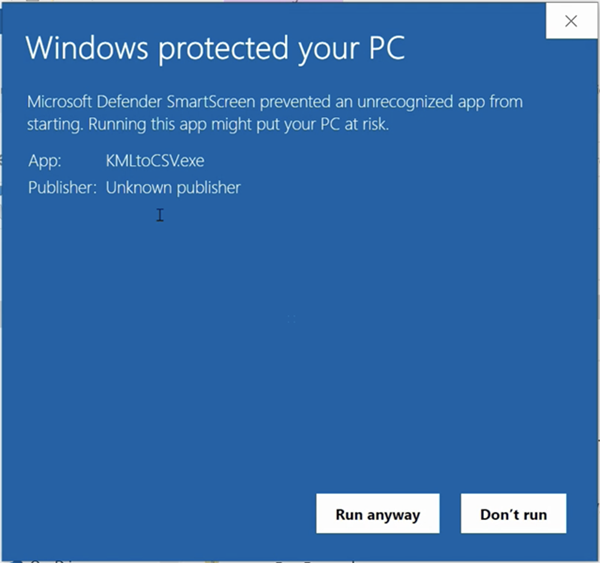
기능은 우수하지만 안전한 앱 사용을 차단하는 경우가 있습니다. 차단된 앱을 실행하는 유일한 방법은 추가 정보 > 실행 옵션을 클릭하는 것입니다.
Windows Defender SmartScreen이 차단하는 앱을 실행할 때마다 이 작업을 수행해야 합니다. 신뢰하는 앱에 대해 이 작업을 수행하지 않으려면 Windows Defender SmartScreen 기능을 비활성 할 수 있습니다. 그러나 기능을 비활성 하기 전에 PC에 Windows용 우수한 보안 앱을 설정하십시오.
아래에 윈도우11에서 Windows Defender SmartScreen 끄는 방법까지 소개하고 있습니다. 계속 스크롤하여 확인해보세요.
윈도우11에서 Windows Defender SmartScreen을 비활성화하는 방법
윈도우11에서 Windows Defender SmartScreen을 비활성화하는 것은 매우 쉽고 여러 가지 방법이 있습니다. 이 문서에서는 윈도우11에서 Windows Defender SmartScreen을 비활성화하는 몇 가지 모범 사례를 공유합니다.
1. Windows 보안을 통해 Defender SmartScreen 비활성화
이 방법에서는 Windows 보안 앱을 사용하여 Windows Defender SmartScreen 기능을 비활성화합니다. 여기 당신이해야 할 일이 있습니다.
- 먼저 윈도우11 검색을 클릭하고 Windows 보안을 입력합니다. 그런 다음 표시되는 옵션 목록에서 Windows 보안 을 클릭합니다.
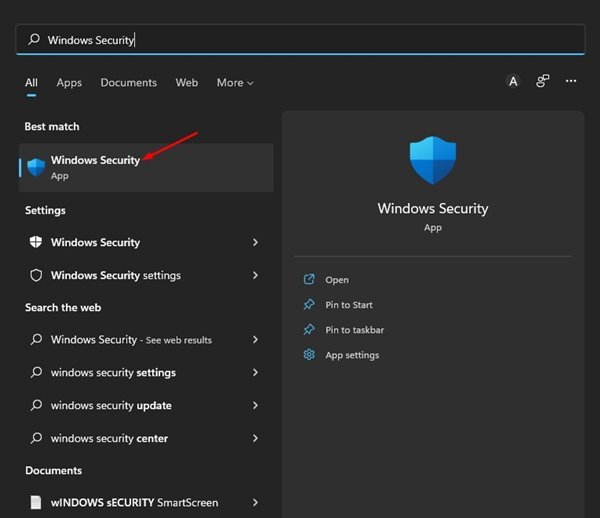
- Windows 보안에서 앱 및 브라우저 컨트롤 을 클릭합니다 .
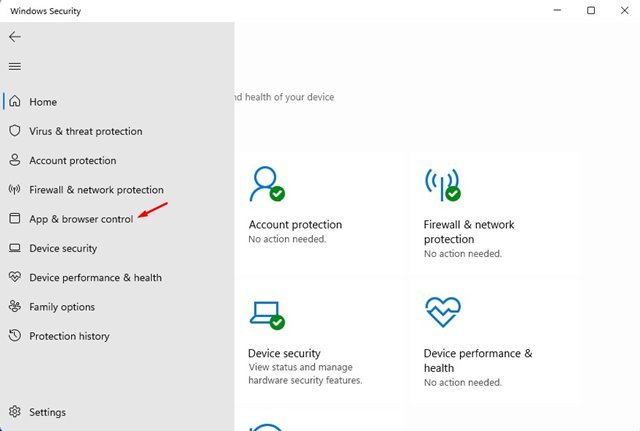
- 오른쪽 창에서 아래로 스크롤하여 평판 기반 보호 설정 링크를 클릭합니다.
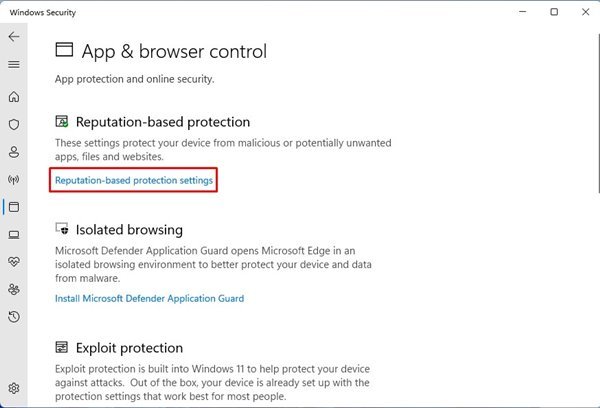
- 다음 화면에서 앱 및 파일 확인 토글을 비활성화 합니다.
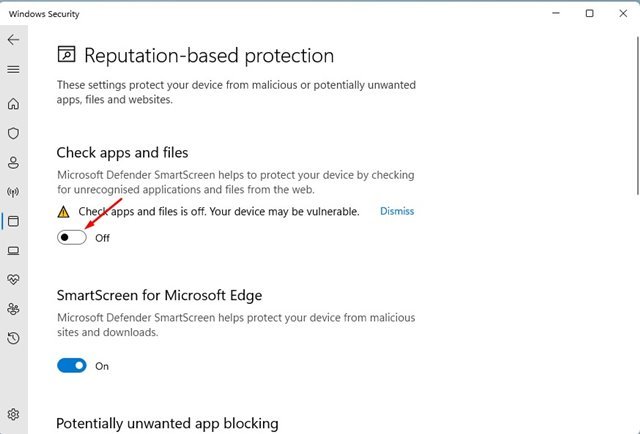
- 이제 UAC 프롬프트 가 표시됩니다 . 변경 사항을 적용하려면 예 버튼을 클릭하십시오 .
이게 전부입니다. 이것이 Windows 보안 앱을 통해 Windows Defender SmartScreen을 비활성화하는 방법입니다.
2. Microsoft 엣지용 SmartScreen을 비활성화하는 방법
윈도우11에서는 엣지 브라우저용 SmartScreen을 별도로 관리할 수 있습니다. 따라서 Microsoft 엣지 브라우저용 SmartScreen을 비활성화해야 합니다.
- 먼저 윈도우11 PC에서 Windows 보안 앱을 열고 앱 및 브라우저 컨트롤 을 클릭합니다 .
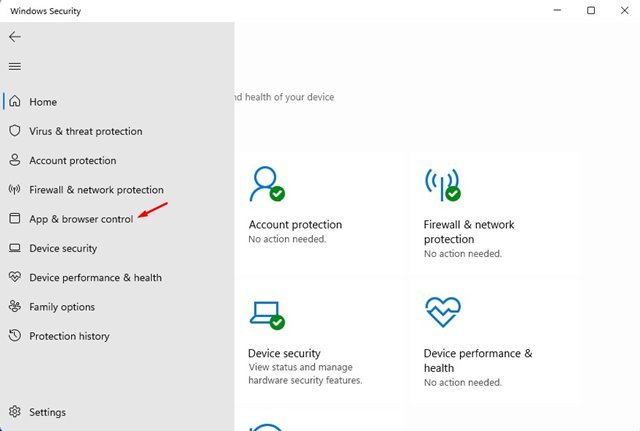
- 오른쪽 창에서 평판 기반 보호 설정 링크를 클릭합니다.
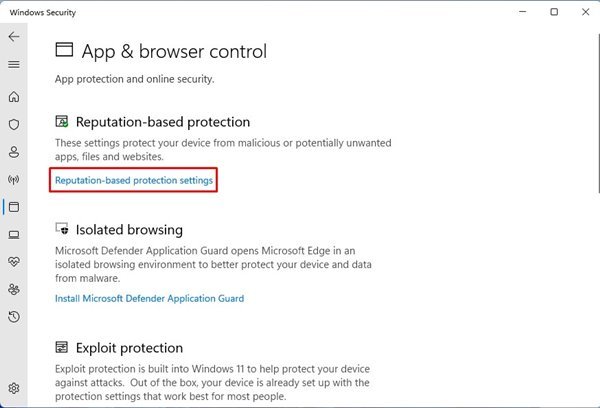
- 아래로 스크롤 하여 다음 화면에서 SmartScreen for Microsoft 엣지에 대한 토글을 비활성화 합니다 .
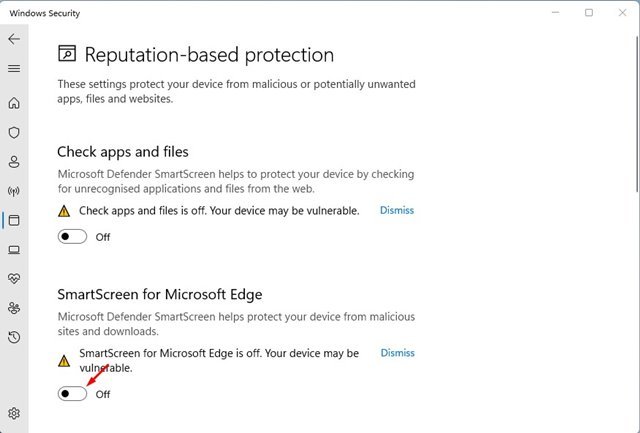
이게 전부입니다. 이것이 윈도우11에서 Microsoft 엣지 브라우저용 SmartScreen을 비활성화하는 방법입니다.
3. 레지스트리를 통해 Windows Defenender SmartScreen 비활성화
Windows 보안 앱에 액세스할 수 없는 경우 레지스트리 편집기를 사용하여 SmartScreen 기능을 비활성화할 수 있습니다.
- 먼저 Windows 키 + R 버튼을 눌러 실행 대화 상자를 엽니다. 실행 대화 상자에서 regedit 를 입력 하고 Enter 버튼을 누르십시오.
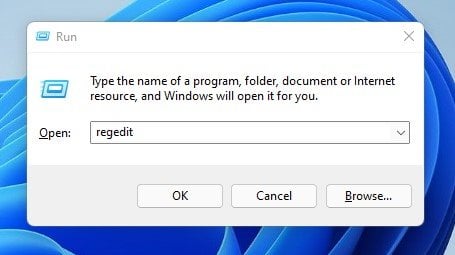
- 레지스트리 편집기에서 다음 경로로 이동합니다.
HKEY_LOCAL_MACHINE\SOFTWARE\Policies\Microsoft\Windows\System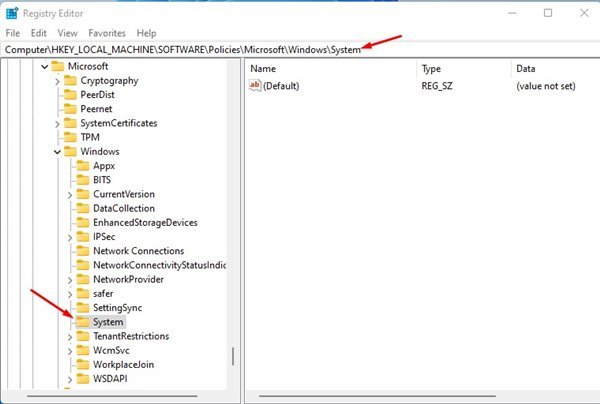
- 그런 다음 시스템 폴더를 마우스 오른쪽 버튼으로 클릭하고 새로 만들기 > DWORD(32비트) 값을 선택합니다.
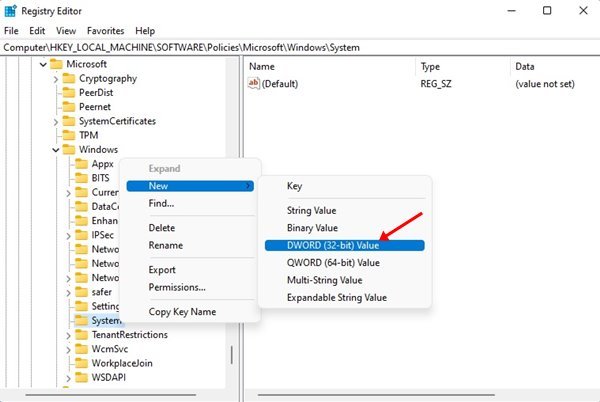
- 새로 생성된 REG_DWORD 값의 이름을 EnableSmartScreen 으로 지정 합니다.
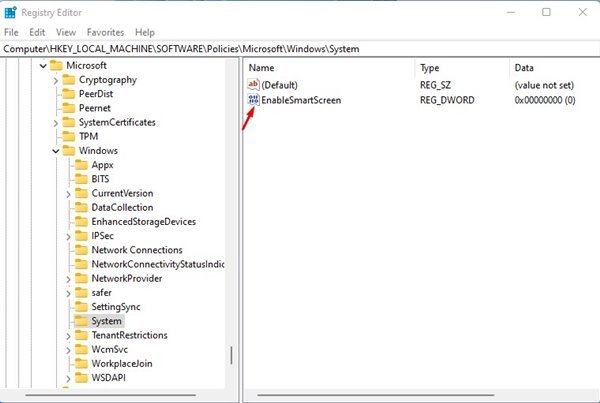
- 그런 다음 EnableSmartScreen을 두 번 클릭하고 값 데이터를 0 으로 설정하고 확인 버튼 을 클릭 합니다.
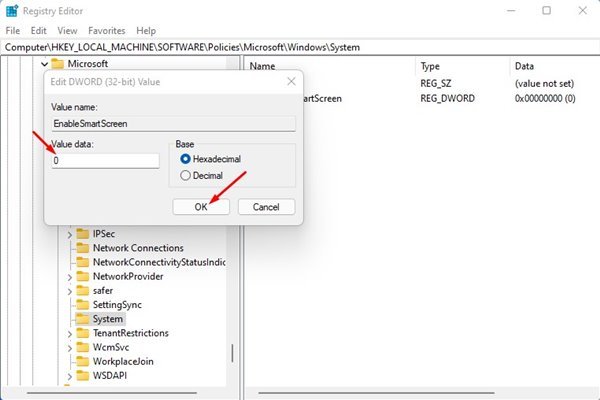
이게 전부입니다. 변경한 후 윈도우11 PC를 다시 시작합니다. 이렇게 하면 윈도우11에서 Defender SmartScreen이 비활성화됩니다. SmartScreen 기능을 다시 활성화하려면 4과정 에서 생성 한 EnableSmartScreen 값을 삭제하세요 .
4. 그룹 정책 편집기를 통해 Windows Defender SmartScreen 비활성화
로컬 그룹 정책 편집기를 사용하여 윈도우11 컴퓨터에서 Windows Defender SmartScreen을 비활성화할 수도 있습니다. 다음은 따라야 할 몇 가지 간단한 과정입니다.
- 먼저 Windows 키 + R 버튼을 눌러 실행 대화 상자를 엽니다. 실행 대화 상자에서 gpedit.msc 를 입력 하고 Enter 버튼을 누르십시오.
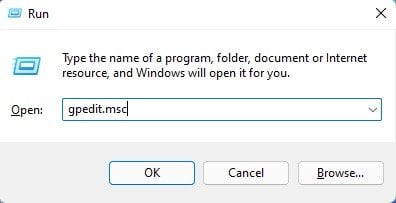
- 그러면 로컬 그룹 정책 편집기가 열립니다. 다음 경로로 이동합니다.
Computer Configuration > Administrative templates > Windows Components > File Explorer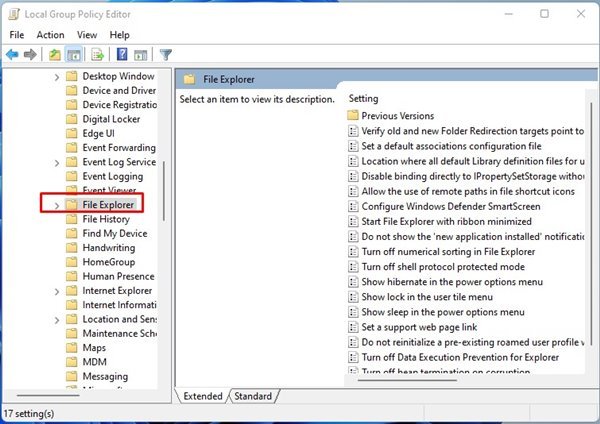
- 오른쪽 창에서 Windows Defender SmartScreen 정책 구성을 찾아 두 번 클릭합니다.
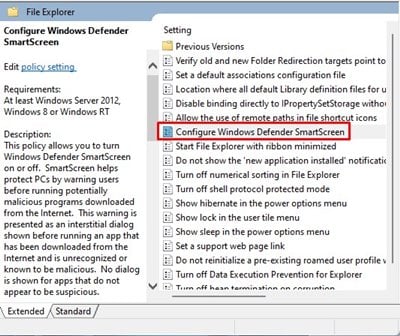
- 다음 창에서 비활성화 를 선택 하고 적용 버튼을 클릭합니다.
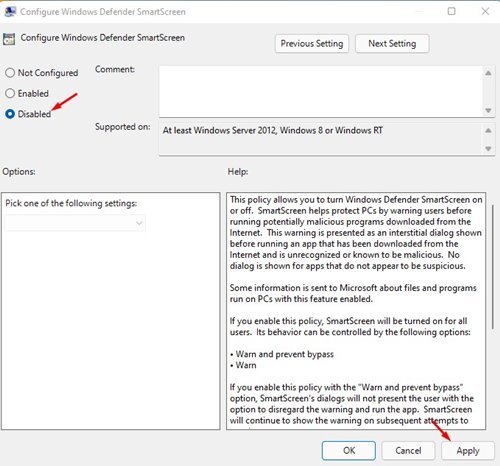
설정이 끝났습니다. 위와 같이 변경한 후 컴퓨터를 다시 시작합니다. 다시 시작하면 Windows Defender SmartScreen이 비활성화됩니다.
Windows Defender SmartScreen은 끄면 안 되는 훌륭한 보안 기능입니다. 그래도 끄려면 컴퓨터에서 다른 보안 프로그램을 사용하고 있는지 확인하십시오. 또는 차단된 앱을 다시 설치한 후 SmartScreen을 활성화할 수 있습니다.
이상으로 윈도우11에서 Windows Defender SmartScreen 끄는 방법을 살펴봤습니다. 이 정보가 필요한 내용을 찾는데 도움이 되었기를 바랍니다.